
इस निर्देश में, यह सामान्य स्थिति में फ्लैश ड्राइव को वापस करने के तरीकों के बारे में विस्तृत है, इसके बाद इसे बूटिंग और स्थापना और बूट करने के रूप में उपयोग किया गया था जो इस प्रश्न को प्रासंगिक बनाते हैं।
- जब आप सरल स्वरूपण का उपयोग कर सकते हैं
- विभाजन को हटाकर बूट से एक सामान्य फ्लैश ड्राइव कैसे बनाएं
प्रारंभिक स्थिति में एक यूएसबी ड्राइव वापस करने के लिए स्वरूपण
कई मामलों में, जब सामान्य स्थिति में वापस करने के लिए विंडोज 10, 8.1 या विंडोज 7 के मानक वितरण के साथ अपेक्षाकृत छोटी मात्रा के लोडिंग फ्लैश ड्राइव की बात आती है, तो यह सामान्य स्वरूपण करने के लिए पर्याप्त है। लेकिन हमेशा नहीं (निर्देश के अगले भाग में), और इसलिए, इस विधि का उपयोग करने से पहले, मैं निम्नलिखित चरणों को करने की सलाह देता हूं:
- कीबोर्ड पर विन + आर कुंजी दबाएं, दर्ज करें diskmgmt.msc। "रन" विंडो में और एंटर दबाएं (विंडोज प्रतीक के साथ विन-कुंजी)।
- डिस्क प्रबंधन विंडो के नीचे, अपना यूएसबी फ्लैश ड्राइव ढूंढें और देखें कि इसमें एक ही सेक्शन है और कोई अतिरिक्त अनुभाग या अपरिपक्व स्थान (बाईं ओर स्क्रीनशॉट) या एक से अधिक विभाजन, साथ ही साथ सेक्शन और व्यस्त स्थान ( दाईं ओर स्क्रीनशॉट)।
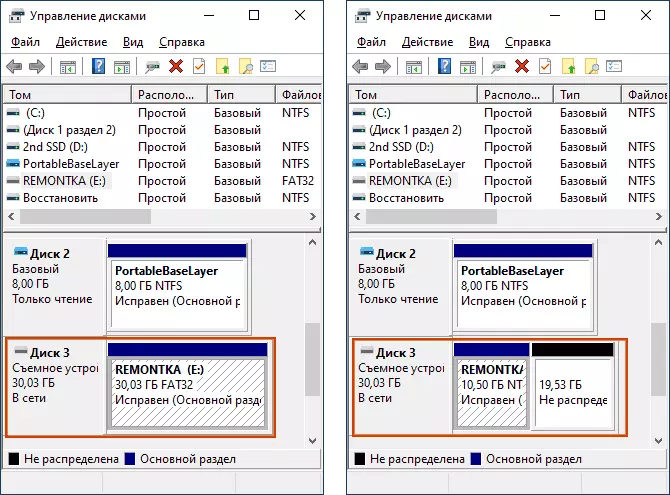
यदि फ्लैश ड्राइव पर केवल एक विभाजन है, तो आप कंडक्टर में आवश्यक फ़ाइल सिस्टम में इसे सुरक्षित रूप से प्रारूपित कर सकते हैं (प्रारूप पर राइट क्लिक करें) या सीधे "ड्राइव कंट्रोल" में दाएं बटन दबाकर और चयन करने के लिए "प्रारूप" आइटम।
आपको बस इतना करना है कि फ़ाइल सिस्टम का चयन करें (यहां यह उपयोगी हो सकता है: एनटीएफएस या एफएटी 32 - फ्लैश ड्राइव के लिए चुनने के लिए क्या सही है)। ड्राइव को स्वरूपित करने के बाद बूट करने योग्य हो जाएगा और पहले की तरह एक पारंपरिक हटाने योग्य ड्राइव बन जाएगा।
यदि फ्लैश ड्राइव पर एक से अधिक विभाजन हैं, या अनुभाग और निर्वासित स्थान, निर्देश के अगले भाग पर जाएं।
अनुभागों की सख्तता से एक पारंपरिक फ्लैश ड्राइव कैसे करें
यूएसबी ड्राइव के परिवर्तन का सवाल बूट से सरल में अक्सर इस कारण से सेट होता है कि एक बड़े-वॉल्यूम स्टोरेज डिवाइस से या कुछ असामान्य वितरण के साथ लोडिंग (स्थापना) फ्लैश ड्राइव बनाते समय, यह "घटता है" वॉल्यूम (उदाहरण के लिए, विंडोज इंस्टॉलेशन मीडिया निर्माण उपकरण का उपयोग करते समय 32 जीबी तक), या सिस्टम में दो अलग-अलग हटाने योग्य ड्राइव के रूप में प्रदर्शित करना शुरू कर देता है। और सरल स्वरूपण तय नहीं करता है।
कारण ड्राइव के आकार में वास्तविक कमी नहीं है, और ऑपरेटिंग सिस्टम स्थापना फ़ाइलों की रिकॉर्डिंग के दौरान फ्लैश ड्राइव पर विभाजन का निर्माण इसके लिए है। और सभी सिस्टम सही ढंग से हटाने योग्य ड्राइव के साथ काम नहीं कर सकते हैं, जिन पर कई विभाजन (देखें कि विंडोज 10 में अनुभागों में फ्लैश ड्राइव को कैसे विभाजित करें)।
ताकि फ्लैश ड्राइव बूट करने योग्य हो जाए और इसकी सभी मात्रा वापस कर दी जाए, यह अनुभागों और प्रारूप से अनुभागों को हटाने के लिए पर्याप्त है। यह निम्नलिखित चरणों का उपयोग करके किया जा सकता है:
- व्यवस्थापक की ओर से कमांड प्रॉम्प्ट चलाएं (व्यवस्थापक से कमांड लाइन शुरू करने के तरीके), जिसके बाद आप निम्न आदेशों का उपयोग करते हैं।
- डिस्कपार्ट।
- सूची डिस्क (इस आदेश के निष्पादन के परिणामस्वरूप, डिस्क की एक सूची दिखाई देगी, आपको अपने फ्लैश ड्राइव के अनुरूप डिस्क नंबर की आवश्यकता होगी, मेरे मामले में - संख्या 3, महत्वपूर्ण: अपने मामले में, निम्नलिखित टीम में अपनी संख्या का उपयोग करें यदि आप उस डिस्क को निर्दिष्ट नहीं करते हैं, तो डेटा इससे गायब हो जाएगा।
- डिस्क 3 का चयन करें।
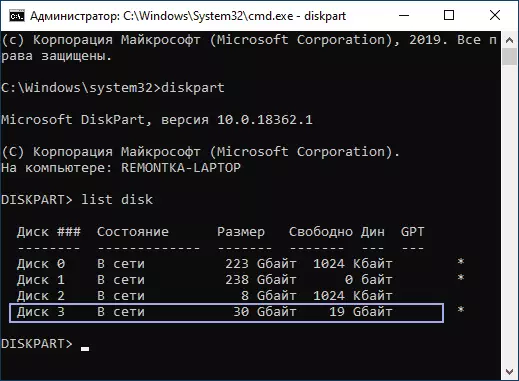
- साफ (इस आदेश के बाद आप सूचित कर सकते हैं: डिवाइस में डिस्क डालें, ध्यान न दें)
- विभाजन प्राथमिक बनाएं।
- प्रारूप एफएस = एनटीएफएस त्वरित या प्रारूप एफएस = एफएटी 32 त्वरित (इस पर निर्भर करता है कि फ्लैश ड्राइव के लिए कौन सी फाइल सिस्टम का चयन किया जाना चाहिए)।
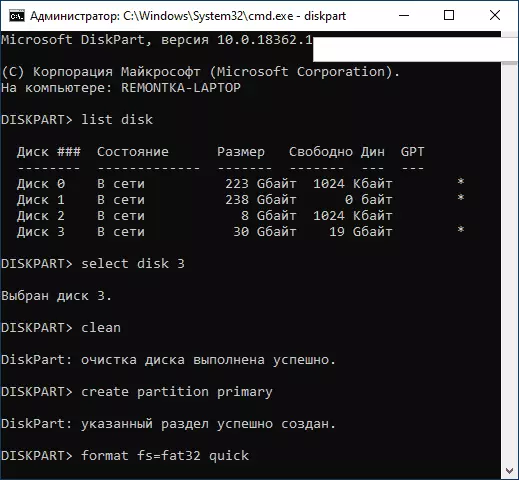
- बाहर जाएं
इस विषय पर अधिक जानकारी के लिए: यूएसबी फ्लैश ड्राइव पर विभाजन को कैसे हटाएं। नतीजतन, आप फ़ाइल सिस्टम में आपको सामान्य रूप से सामान्य, बूट करने योग्य नहीं, खाली यूएसबी फ्लैश ड्राइव की आवश्यकता होगी।
मुझे उम्मीद है कि लेख उपयोगी साबित होगा। यदि कुछ स्पष्ट नहीं है या अपेक्षित नहीं है, तो कृपया टिप्पणियों में वस्तुओं को सूचित करें, मैं समाधान बताने की कोशिश करूंगा।
